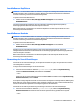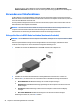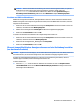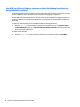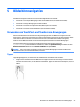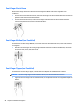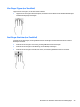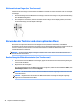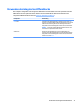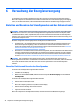Operation Manual
HINWEIS: Erhöhen Sie die Bildschirmauösung des externen Geräts folgendermaßen, um optimale
Ergebnisse zu erzielen, insbesondere wenn Sie die Option „Erweitert“ wählen. Geben Sie
Systemsteuerung in das Suchfeld der Taskleiste ein, wählen Sie dann Systemsteuerung und
Darstellung und Personalisierung. Wählen Sie unter Bildschirm die Option Auösung anpassen.
Einrichten von HDMI-Audiofunktionen
HDMI ist die einzige Videoschnittstelle, die High-Denition-Video und -Audio unterstützt. Nachdem Sie ein
HDMI-Fernsehgerät an den Computer angeschlossen haben, können Sie HDMI-Audio einschalten, indem Sie
folgende Schritte ausführen:
1. Klicken Sie mit der rechten Maustaste auf das Symbol Lautsprecher im Infobereich außen rechts in der
Taskleiste, und wählen Sie dann Wiedergabegeräte.
2. Wählen Sie auf der Registerkarte Wiedergabe den Namen des digitalen Ausgabegeräts.
3. Klicken Sie auf Als Standard und dann auf OK.
So schalten Sie die Audio-Streamfunktion der Computerlautsprecher wieder ein:
1. Klicken Sie mit der rechten Maustaste auf das Symbol Lautsprecher im Infobereich außen rechts in der
Taskleiste, und klicken Sie dann auf Wiedergabegeräte.
2. Klicken Sie auf der Registerkarte „Wiedergabe“ auf Lautsprecher.
3. Klicken Sie auf Als Standard und dann auf OK.
Miracast-kompatible Wireless-Anzeigen erkennen und eine Verbindung herstellen
(nur bestimmte Produkte)
HINWEIS: Angaben zur Art des Displays, den Sie haben (Miracast-kompatibel oder Intel® WiDi), nden Sie in
der Dokumentation, die mit dem Fernsehgerät oder dem sekundären Anzeigegerät geliefert wurde.
Um Miracast-kompatible Wireless-Displays zu erkennen und eine Verbindung herzustellen, ohne Ihre
aktuellen Apps zu schließen, führen Sie die folgenden Schritte aus.
So önen Sie Miracast:
▲
Geben Sie Projekt in das Suchfeld der Taskleiste ein und klicken Sie dann auf Projekt zu einem
zweiten Bildschirm. Klicken Sie auf Mit einem Wireless-Display verbinden und folgen Sie dann den
Anleitungen auf dem Bildschirm.
Verwenden von Videofunktionen 25